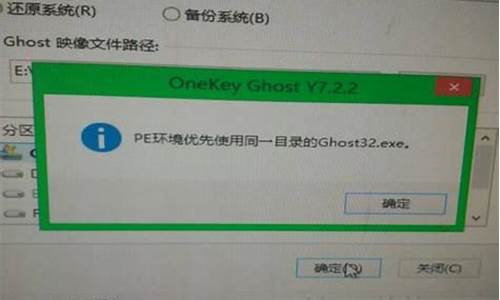安装电脑系统用小白-电脑小白装系统应该注意些什么
1.一键装机软件哪个好用
2.小白重装系统怎么用|小白系统重装图文教程
一键装机软件哪个好用

一键装机软件好用的有:小白一键重装系统、装机吧一键重装系统、小鱼一键重装系统。
一、小白一键重装系统
全新内核改进,全新清爽界面。支持一键在线装机,需要安装系统只需要打开软件选择系统安装流水线的操作即可轻松完成一键安装操作。支持U盘启动盘制作,当电脑系统崩溃无法进入系统时可以通过小白制作U盘启动盘进行系统安装操作。
并且制作的PE系统内置联网功能,支持备份系统,可直接一键备份整个系统,在有需要时还原回原来的系统。
二、装机吧一键重装系统
整合了老版本的U盘启动盘制作功能与一键在线重装系统功能并加入更多的新功能,可以帮助我们快速重装系统,无需任何技术即可完成系统重装操作,只需鼠标单击下一步操作即可重装系统。贴心的人工服务,满足你重装系统的各种需求。
三、小鱼一键重装系统
采用迅雷7内核,P2P共享加速,提升系统下载速度,同时校验文件完整,为电脑重装系统保驾护航。
使用装机软件注意事项
1、在安装系统之前,先备份好系统盘的相关数据,避免丢失。
2、关闭电脑的杀毒软件,避免被拦截导致安装失败。
小白重装系统怎么用|小白系统重装图文教程
小白装系统怎么装?小白重装系统是很受用户欢迎的一款在线重装软件,小白系统重装工具可以帮助用户快速一键重装系统xp/win7/win8/win10系统,有部分朋友不知道小白重装系统怎么用,不敢乱用,那么小白重装系统步骤是怎样的呢?下面跟小编一起来学习下小白系统重装教程。
相关教程:
好装机一键重装系统教程
onekeyghost安装系统步骤
小白第一次U盘安装系统详细步骤
使用须知
1、关闭所有杀毒软件,防止安装失败;
2、建议先下载好驱动精灵万能网卡版软件以及系统激活工具,预防系统重装后个别机型无法连接网络以及系统未激活可手动处理;
3、如果是预装win8/win10机型改win7,不能用小白一键重装系统,需要用uefiU盘重装系统,uefiu盘装系统教程
小白重装系统图文步骤如下:
1、下载好小白系统重装软件后打开主界面,待其自动检测好电脑系统环境后出现如下图“选择系统”按钮,点击进入;
2、出现系统列表后,左上角会提示最适合你电脑配置的系统,也可以自己选择要安装的系统,点击“立即安装”进入下一步;
3、如果打开列表出现如下图显示锁定状态只允许部分win10系统等可安装的情况,说明你的电脑是UEFI+GPT格式只能安装win10系统,如需要安装xp/win7则自行进入PE下格式化C盘并重建主引导记录为MBR格式后再安装;
4、然后接下来就是系统安装包下载环节,小白系统内置高速下载引擎,下载速度可以直接和用户的实际带宽挂钩,即带宽多大小白速度就有多少;
5、待小白系统下载完成后将弹出关于软件信息以及C盘文件的备份,没有特殊情况的话大家按照默认勾选让它自动备份好就行了,软件右下角有个关于“自动重启”的勾选按钮,默认勾上的话下载完成后自动重启安装,去掉勾选则下载完成后用户手动重启安装。;
6、系统文件下载完毕后弹出如下图的倒计时重启界面,点击“立即重启”则可以立即重启安装系统,接下来的操作无需且请勿做任何操作,电脑全自动安装好系统文件、驱动程序以及自动激活系统,坐等系统安装完毕即可直接使用!
小白重装系统步骤非常简单,一键完成,无需光盘和U盘就可以自己重装系统,有需要的用户可以参考这个步骤来操作。
声明:本站所有文章资源内容,如无特殊说明或标注,均为采集网络资源。如若本站内容侵犯了原著者的合法权益,可联系本站删除。